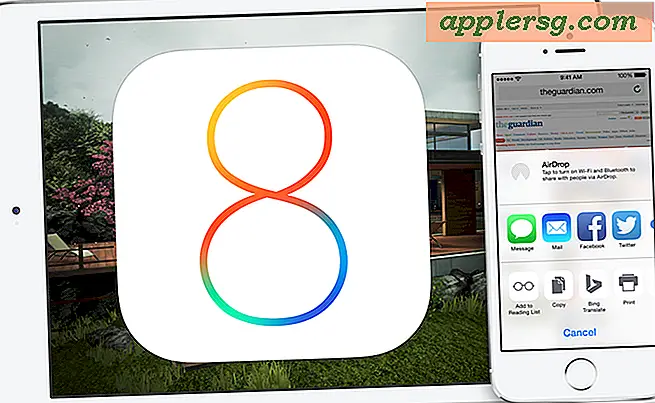ปิดใช้งานการบีบนิ้วเพื่อซูมใน Safari และ Mac OS X
 การหยิกเพื่อซูมท่าทางเป็นหนึ่งในคุณลักษณะเหล่านี้ที่ยืมมาจาก iOS ซึ่งนับตั้งแต่มาถึงแพลตฟอร์ม Mac OS X เป็นแบบที่เหมาะสำหรับ iOS และแม้แต่ในบางพื้นที่ภายใน OS X แต่ยังสามารถเปิดใช้งาน Mac บนเครื่อง Mac โดยไม่ตั้งใจเมื่อทำแบบง่ายๆเช่นเรียกดูเว็บ ใช้เวลาเพียงนิ้วเดียวหรือนิ้วหัวแม่มือบนแทร็กแพดและการซูมจะเปิดใช้งานโดยไม่ได้ตั้งใจซึ่งอาจมีผลแปลก ๆ ในการทำให้หน้าต่าง Safari ล๊อคกับข้อความและรูปภาพทั้งหมดในสถานะเบลอตรึงหรือที่ดีที่สุดคุณจะ ดูภาพรวมของแท็บที่ใช้งานอยู่และหน้าต่างใน Safari ซึ่งยังคงใช้งานได้โดยไม่ได้ตั้งใจเป็นประจำ อาจเป็นที่น่ารำคาญมากและหลาย ๆ คนที่ฉันรู้ว่ามีการตีความการเปิดใช้งานซูมโดยไม่เจตนานี้เป็นเบราว์เซอร์ Safari หรือเป็นปลั๊กอินที่ไม่ถูกต้องบางอย่างและอาจทำให้คุณรู้สึกหงุดหงิดพอสมควรที่บางคนต้องการปิดใช้ท่าทางหยิกใน Safari ทั้งหมด
การหยิกเพื่อซูมท่าทางเป็นหนึ่งในคุณลักษณะเหล่านี้ที่ยืมมาจาก iOS ซึ่งนับตั้งแต่มาถึงแพลตฟอร์ม Mac OS X เป็นแบบที่เหมาะสำหรับ iOS และแม้แต่ในบางพื้นที่ภายใน OS X แต่ยังสามารถเปิดใช้งาน Mac บนเครื่อง Mac โดยไม่ตั้งใจเมื่อทำแบบง่ายๆเช่นเรียกดูเว็บ ใช้เวลาเพียงนิ้วเดียวหรือนิ้วหัวแม่มือบนแทร็กแพดและการซูมจะเปิดใช้งานโดยไม่ได้ตั้งใจซึ่งอาจมีผลแปลก ๆ ในการทำให้หน้าต่าง Safari ล๊อคกับข้อความและรูปภาพทั้งหมดในสถานะเบลอตรึงหรือที่ดีที่สุดคุณจะ ดูภาพรวมของแท็บที่ใช้งานอยู่และหน้าต่างใน Safari ซึ่งยังคงใช้งานได้โดยไม่ได้ตั้งใจเป็นประจำ อาจเป็นที่น่ารำคาญมากและหลาย ๆ คนที่ฉันรู้ว่ามีการตีความการเปิดใช้งานซูมโดยไม่เจตนานี้เป็นเบราว์เซอร์ Safari หรือเป็นปลั๊กอินที่ไม่ถูกต้องบางอย่างและอาจทำให้คุณรู้สึกหงุดหงิดพอสมควรที่บางคนต้องการปิดใช้ท่าทางหยิกใน Safari ทั้งหมด
วิธีการปิดการหยิกเพื่อย่อ / ขยายใน Mac OS X และ Safari
ถ้าคุณต้องการปิดท่าทางหยิกการซูมใน Safari คุณต้องปิดใช้งาน Mac OS X ด้วยนี่คือสิ่งที่คุณต้องทำในซอฟต์แวร์ระบบ Mac เวอร์ชันใดก็ได้:
- เปิด System Preferences จากเมนู Apple
- คลิกที่ "แทร็กแพด" และเลือกแท็บ "เลื่อนและซูม"
- ยกเลิกการทำเครื่องหมายที่ช่องถัดจาก "ย่อหรือขยาย"

การเปลี่ยนแปลงมีผลโดยทันทีเมื่อพอใจเพียงแค่ออกจากการตั้งค่าระบบ
น่าเสียดายที่เมื่อคุณปิดการหยิกเพื่อซูมเข้าเป็นแบบกว้างซึ่งหมายความว่าคุณจะสูญเสียท่าทางอื่น ๆ ใน OS X นอกเหนือจากแอปพลิเคชันเช่น Safari ซึ่งทำหน้าที่เป็นเครื่องมือซูม หากไม่ใช้ท่าทางสัมผัสนี้คุณยังสามารถซูมเข้าสู่หน้าเว็บได้โดยใช้แป้นพิมพ์ลัดแบบดั้งเดิมและคุณยังสามารถใช้ซูมหน้าจอแบบสองนิ้วได้ซึ่งจะเปิดใช้งานด้วยการเลื่อนและปุ่มลัด

แน่นอนคุณสามารถเปิดความสามารถในการซูมและหยิกกลับได้โดยกลับไปที่การกำหนดลักษณะระบบและตรวจสอบช่องที่เหมาะสมถัดจาก "ย่อหรือขยาย" การเปลี่ยนแปลงจะมีผลทันทีเมื่อเปิดใช้งานอีกครั้ง
นอกจากนี้คุณยังสามารถเปิดใช้งานหรือปิดใช้งาน Pinch to Zoom ด้วยคำสั่งเขียนค่าเริ่มต้นที่ป้อนลงใน Mac terminal การเปิดใช้งาน:
defaults write com.apple.driver.AppleBluetoothMultitouch.trackpad TrackpadPinch -bool true
และเพื่อปิดใช้งาน Pinch เพื่อซูมด้วยค่าเริ่มต้น:
defaults write com.apple.driver.AppleBluetoothMultitouch.trackpad TrackpadPinch -bool false
วิธีการเริ่มต้นใช้งานยังคงใช้กับประสบการณ์ Mac OS X ทั้งหมด
รู้วิธีเพียงแค่ปิดการใช้งานท่าทางสัมผัสการซูมใน Safari แต่ไม่สามารถใช้งานได้กับระบบปฏิบัติการ Mac บนเครื่อง Mac? แจ้งให้เราทราบในความคิดเห็น!